
Aggiungere promemoria ed eventi del calendario sul tuo iPhone dovrebbe essere un processo indolore - e lo è se usi le app e i trucchi che fanno risparmiare tempo.
Il sistema Promemoria multipiattaforma di Apple è utile, con iCloud che mantiene tutto sincronizzato tra iPhone, iPad e computer Mac. Ma il sistema non è l'ideale e il fine ultimo di ricordare le cose usando il telefono, e ci sono molte altre app e tecniche che ti aiuteranno a tenere traccia di un programma intenso.
L'app Promemoria
Il vantaggio dell'app Promemoria di Apple è che si sincronizza su tutti i dispositivi iOS e Mac tramite iCloud. L'app consente più elenchi, avvisi di data e ora e promemoria sulla posizione Come impostare avvisi posizione in promemoria iPhone Come impostare avvisi posizione in promemoria iPhone Impostare gli avvisi basati sulla posizione utilizzando l'app Promemoria iOS e non dimenticare mai di acquistare pane o ritirare un pacco di nuovo. Leggi altro, che abbiamo già trattato in precedenza.
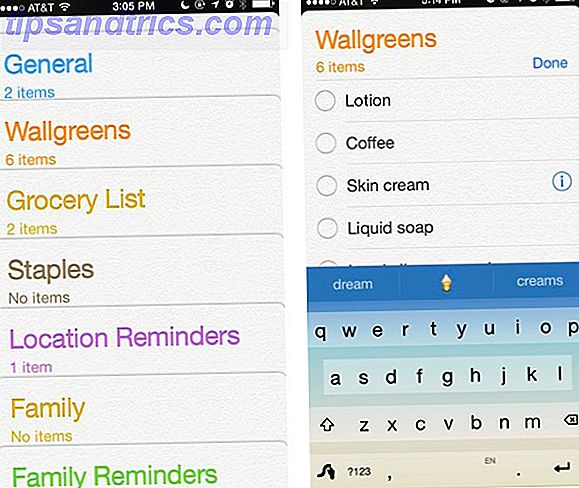
L'aggiunta di un promemoria semplice può essere eseguita in 2 o 3 tocchi: toccare l'elenco, toccare e digitare il promemoria; tocca di nuovo per impostare una data e un'ora e, infine, tocca Fine . L'app consente anche promemoria ricorrenti.
Per inciso, per chi è interessato all'uso di Reminders e del metodo Getting Things Done (GTD) di David Allen, date un'occhiata a questo semplice GTD con l'app Promemoria di Apple. Diamo un'occhiata ad altri modi per aggiungere promemoria sul tuo iPhone.
Promemoria Siri
Uno dei modi più veloci per aggiungere promemoria al tuo iPhone è usare Siri. Di 'che sei in cucina, e mentre guardi nel frigo e negli armadi vedrai che hai bisogno di alcuni prodotti alimentari. A quel punto, puoi estrarre il tuo iPhone e dare a Siri il comando di aggiungere articoli alimentari all'elenco "Grocery" che hai precedentemente impostato.
Per fare in modo che ciò accada, attiva Siri premendo e tenendo premuto il pulsante home di iPhone, quindi pronuncia ad esempio "Siri, aggiungi le uova alla mia lista della spesa".

Puoi persino impartire un comando come "Siri, ricordami di lavarmi i capelli ogni sabato" e Siri lo sistemerà con piacere. Altri comandi di promemoria vocale includono:
- "Imposta un promemoria per 60 minuti."
- "Ricordami di prendere il gas quando parto qui / [posizione corrente]."
- "Leggi la mia lista di cose da fare."
- "Ricordami di chiamare mamma quando arrivo a casa."
Quando premi il pulsante Home per attivare Siri, puoi toccare il "?" In basso a sinistra su iPhone per visualizzare l'elenco completo dei comandi che puoi utilizzare con Siri.
Timer
Come probabilmente già saprai, l'iPhone ha un allarme e un timer che possono essere rapidamente consultati scorrendo verso l'alto dalla parte inferiore dell'iPhone o aprendo l'app Orologio. Ma francamente, per un semplice promemoria, ci vuole troppo tempo. È più semplice avere Siri impostare un timer o un allarme piuttosto che doverlo comporre. Basta chiedere "Siri imposta un timer per 60 minuti" e l'assistente digitale personale lo farà.

Quando non si utilizza Siri, è utile anche un'app appropriatamente definita Timer (gratuito), poiché consente 15 tempi preimpostati che possono essere attivati con un solo tocco. I tempi possono essere etichettati, il che significa che non dovrai ricordare la durata del tè caldo, dell'uovo bollente o del pisolino.
Promemoria automatici IFTTT
Sito Web di automazione IFTTT The Ultimate IFTTT Guide: utilizza lo strumento più potente del Web come un professionista La guida IFTTT definitiva: utilizza lo strumento più potente del Web come un professionista Se questo, anche noto come IFTTT è un servizio web gratuito per ottenere il tuo app e dispositivi che lavorano insieme. Non sei sicuro di come costruire l'applet? Seguire insieme a questa guida. Leggi altro fornisce alcune utili ricette 8 Ricette IFTTT per iPhone che non puoi vivere senza 8 ricette IFTTT per iPhone che non puoi vivere senza Quando IFTTT ha lanciato un'app per iPhone a luglio, ha aperto un sacco di nuove possibilità su come inserire servizio incredibilmente maneggevole per un utilizzo ancora migliore che mai. Ulteriori informazioni per l'impostazione di promemoria, ad esempio un'impostazione che crea una nuova cosa da fare nell'app iOS Prominders quando un'email viene inviata a IFTTT da un indirizzo email designato.

Un'altra ricetta invierà un promemoria se pioverà il giorno successivo e questa ricetta ti invierà qualsiasi promemoria aggiunto all'app iOS Reminder. È possibile aggiungere un numero sorprendente di eventi e trigger all'app Apple Reminders utilizzando questo metodo, che verranno trasferiti sui vari dispositivi utilizzando la magia di iCloud.
Tempo da e tempo fino a
A volte ricordare cose implica l'utilizzo di un sistema completamente diverso. Uso un'app che si chiama semplicemente Time ($ 0, 99) per tenere un elenco di promemoria per quando ho acquistato un prodotto specifico, aggiornato il mio iPhone, il numero di anni che sono stato sposato, quando sostituire la batteria in auto e altre cose simili . Questi non sono necessariamente promemoria sensibili al tempo, ma sono tipi di informazioni utili di cui avevamo bisogno.

Il tempo ti aiuta a determinare quanto tempo è passato da quando qualcosa è successo o quanto tempo durerà finché qualcosa non accadrà. Gli allarmi possono anche essere collegati agli elementi temporizzati. Mentre questi tipi di elementi possono essere mantenuti in un'app di calendario, preferisco Tempo perché posso facilmente sfogliare l'elenco e ottenere l'ora e la data esatta che sto cercando.
2Do dopo il completamento
2Do è la mia applicazione di gestione personale Prendi il controllo di compiti e attività con il potente 2Do per Mac e iOS Assumi il controllo di compiti e attività con il potente 2Do per Mac e iOS Una potente applicazione per la gestione delle prese è il modo migliore per restare il meglio delle tue cose da fare e dei tuoi progetti, e 2Do è uno dei più robusti organizzatori multipiattaforma per Mac, iOS e Android. Ulteriori informazioni sulla scelta e una delle funzionalità che ritengo più utili sono i promemoria del post-completamento. I promemoria post-completamento sono promemoria ricorrenti, ma si ripetono solo dopo aver verificato l'ultimo promemoria specificato per lo stesso compito. Quindi, ad esempio, ho un promemoria per controllare o cambiare l'olio nella mia macchina ogni tre mesi, ma dico che aspetto quattro mesi per completare l'operazione. Il nuovo promemoria per tali attività non si ripeterà automaticamente fino a quando non avrò verificato il precedente. In questo modo, ti verrà ricordato di nuovo solo dopo aver completato l'attività e dopo il tempo impostato.

Questa funzione non è disponibile nell'app Memoria predefinita di iOS, ma è anche disponibile nell'applicazione di gestione personale, Omnifocus Ottenere le cose fatte, meglio: l'OmniFocus 2 ridisegnato per Mac Ottenere le cose fatte, meglio: l'OmniFocus 2 ridisegnato per Mac Alcuni anni fa, ho rinunciato all'originale OmniFocus perché mi sentivo troppo complicato per ciò di cui avevo bisogno: passo nel rinnovato e più pulito Omnifocus 2. Per saperne di più.
Sintassi e duplicati fantastici
Abbiamo lodato molto l'app di calendario per iOS e Mac Fantastical ($ 4, 99) in passato, e una delle sue caratteristiche più popolari è la possibilità di creare un promemoria semplicemente scrivendolo, come "Incontro con Ryan giovedì alle 18:00" - Fantastical riempie i dati del calendario, salvandoti diversi tocchi nel processo.
Fantastical include anche una funzione di duplicazione. Molto spesso impostiamo promemoria per appuntamenti ricorrenti, come un appuntamento dal dentista, ma dobbiamo impostare una data e un'ora diverse.

Fantastical ti consente di duplicare un evento, il che significa che conserva tutte le informazioni per l'evento, ma consente di modificare la data e l'ora. Questa funzione è utile anche se è necessario mantenere gli eventi del calendario elencati a fini fiscali. Fantastical si sincronizzerà con il tuo calendario iCloud.
Calendari condivisi
Infine, c'è anche l'app predefinita di default per iOS, che, sebbene utile per scopi di base, non è potente come Fantastical, soprattutto perché non ha la possibilità di digitare un appuntamento e di avere automaticamente i dati compilati. D'altra parte, il Calendario di iCloud consente di condividere un calendario selezionato pubblicamente e in privato con altre persone.

Per condividere su iPhone, seleziona o crea un calendario che desideri condividere. Toccare il pulsante "i" accanto al calendario e quindi aggiungere un indirizzo email di una persona con cui si desidera condividere il calendario. Ripeti questa procedura per ogni persona che desideri aggiungere. Un invito verrà inviato ai tuoi invitati, che potranno quindi accettare.
Conclusione
Ci sono diverse dozzine di altre app di promemoria per iPhone nell'App Store, come la popolare Any.Do e l'app minimal-gestuale, Clear. Qualunque app tu scelga, assicurati che ti permetta di impostare rapidamente le cose da fare in modo che tu possa passare del tempo a fare cose più importanti.
Cosa usi per ricordare le cose sul tuo iPhone?

![Cerca notizie, torrent, Spotify e altro su Dashboard di Ubuntu [Linux]](https://www.tipsandtrics.com/img/linux/687/search-news-torrents.png)
![Gitso inverte le connessioni VNC, aiuta gli altri a facilitare [Cross Platform]](https://www.tipsandtrics.com/img/linux/460/gitso-reverses-vnc-connections.png)
